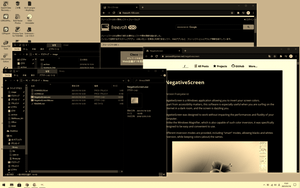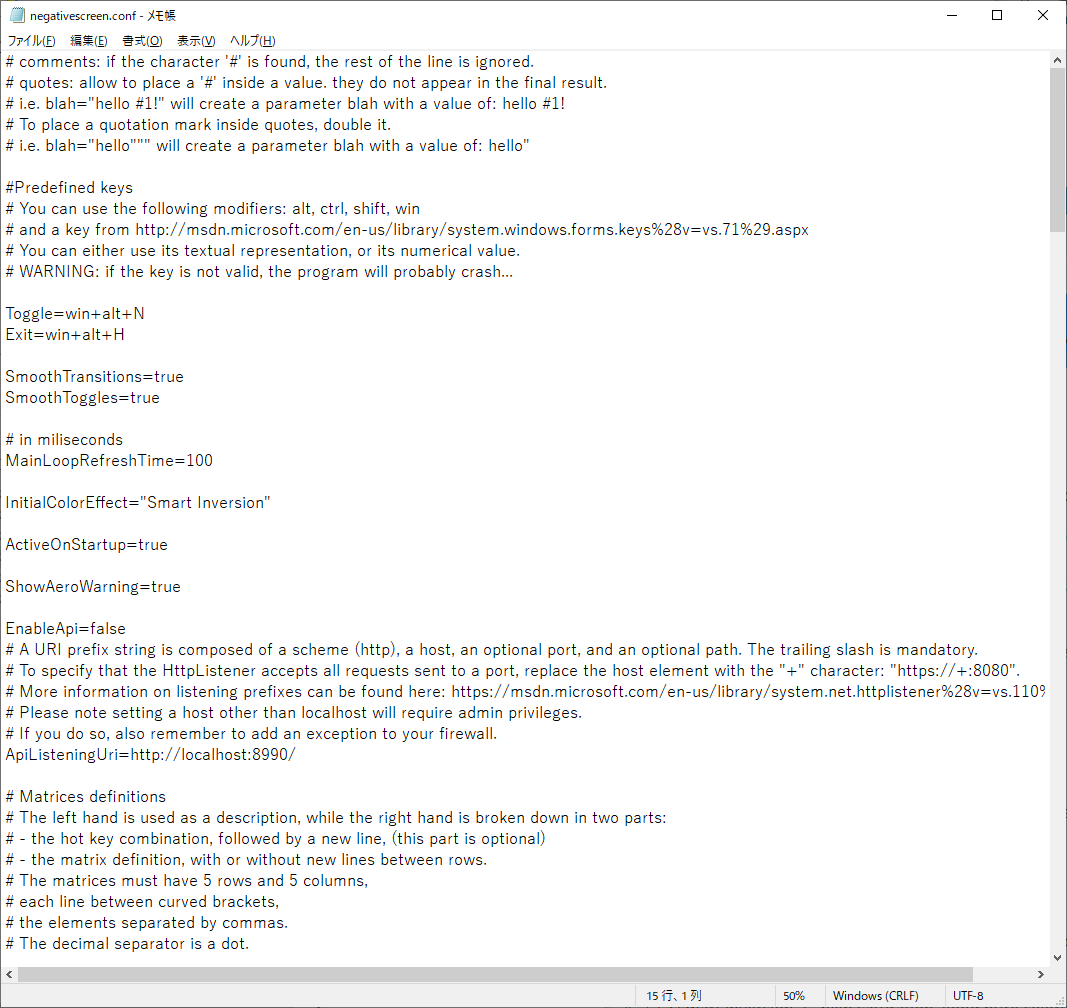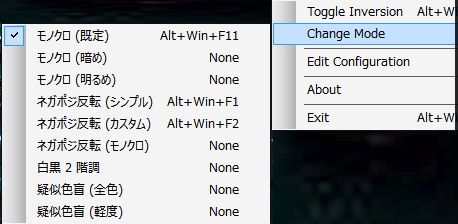本ソフトを起動するだけでデスクトップ全体の色を反転させることができるソフトです。
タスクトレイアイコンをクリックするか、Alt + Win + N キーを押すと元の表示と反転モードを切り替えます。
反転する色合いはセピアやグレースケールを含めて様々な反転モードが用意されており、それぞれ Alt + Win + F11 などのホットキーに対応しています。
本ソフト起動時は Smart Inversion(スマート反転)カラーにて反転しますが、構成ファイル(negativescreen.conf)を編集すると起動時に反転するモードを指定できるなど、構成ファイルから微調整することも可能です。
NegativeScreen の使い方
ダウンロード と インストール
- こちらへアクセスしてダウンロードします。
- ダウンロードした圧縮ファイル(Binary.zip)を解凍し、NegativeScreen.exe または NegativeScreenX86.exe から起動します。
※ 本ソフトはインストール不要で利用できます。
使い方
基本的な使い方
本ソフトを起動すると、デスクトップ画面が Smart Inversion(スマート反転)カラーになります。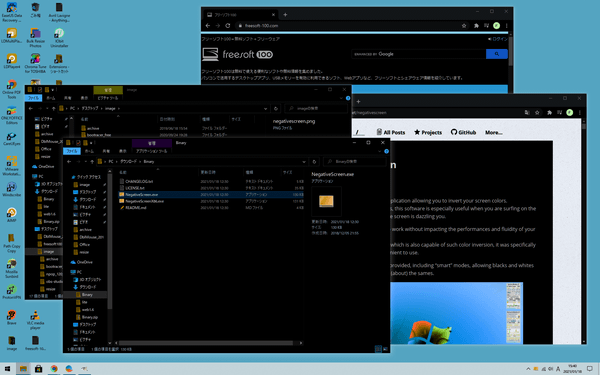
Smart Inversion
次のいずれかの方法で元の表示に戻ります。
- タスクトレイの

- タスクトレイの

- Alt + Win + N キーを押す
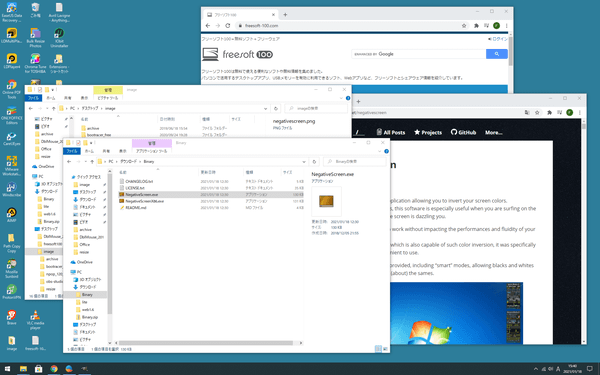
本ソフト無効時
反転モードを変更する
タスクトレイの
※ ホットキーを利用して反転モードを変更することも可能です。
ホットキーを利用する
次のホットキーに対応しています。※ タスクトレイの 

| キー操作 | 内容 |
| Alt + Win + H | 本ソフトを終了(Halt)します。 |
| Alt + Win + N | 通常モード(Normal Mode)と色反転モードを切り替えます。 |
| Alt + Win + F1 | Simple Inversion(標準反転) |
| Alt + Win + F2 | Smart Inversion(スマート反転1) ※ 理論的に最適な変換(ただし、醜い彩度の低い純粋な色) |
| Alt + Win + F3 | Smart Inversion Alt 1(スマート反転2) ※ 高彩度、良好な純粋な色 |
| Alt + Win + F4 | Smart Inversion Alt 2(スマート反転3) ※ 全体的に彩度が低く、黄色と青は明らかに悪く、実際にはリラックスしていて非常に使いやすい |
| Alt + Win + F5 | Smart Inversion Alt 3(スマート反転4) ※ 高彩度、黄色と青は明らかに悪い、実際にはかなり読みやすい |
| Alt + Win + F6 | Smart Inversion Alt 4(スマート反転5) ※ あまり読みにくく、良い色。(CMYの色は少し彩度が低く、通常よりも彩度が高くなっています) |
| Alt + Win + F7 | Negative Sepie(ネガティブセピア) |
| Alt + Win + F8 | Negative Grayscale(ネガティブグレースケール) |
| Alt + Win + F9 | Negative Red(ネガティブレッド) |
| Alt + Win + F10 | Red(赤) |
| Alt + Win + F11 | Grayscale(グレースケール) |
- Negative Sepia
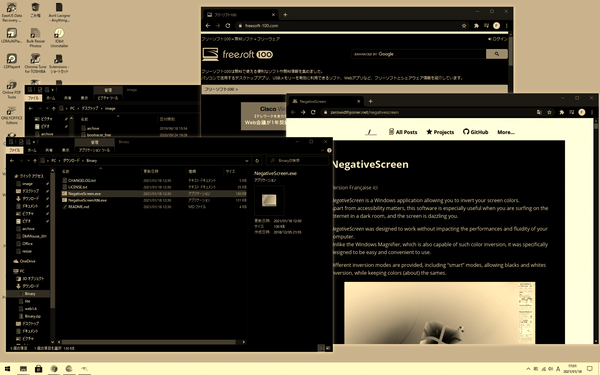
Negative Sepie
- Grayscale
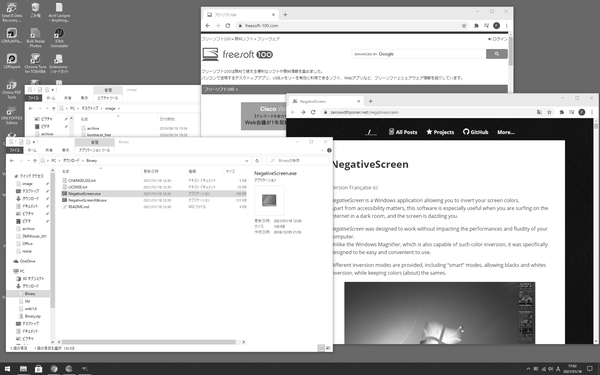
Grayscale
- Color blindness simulation: Protanopia (Red-Green Color Blindness)
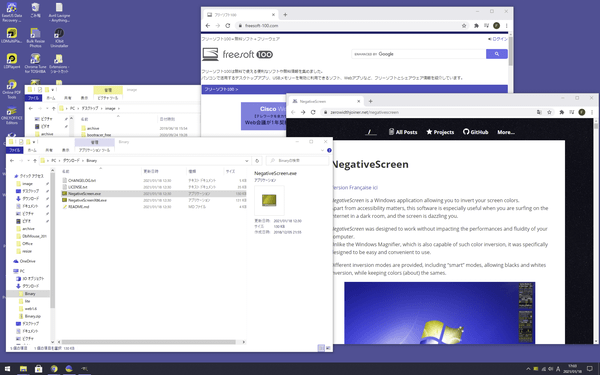
Color blindness simulation: Protanopia (Red-Green Color Blindness)
構成ファイルを編集する
構成ファイルを編集することで起動時の反転カラーを変更したり、起動時に反転しないようにできます。構成ファイルを編集するには、タスクトレイの

次のような内容を編集可能です。
※ 編集の内容を反映するには、本ソフトの再起動が必要です。
- Toggle=win+alt+N
通常モードと色反転モードを切り替えるホットキーを変更できます。
例えば、Toggle=win+alt+S とすると、Win + Alt + S キーで通常モードと色反転モードを変更できるようになります。 - Exit=win+alt+H
本ソフトを終了するホットキーを変更できます。 - InitialColorEffect="Smart Inversion"
本ソフト起動時の色反転モードを「Smart Inversion」にします。
例えば、InitialColorEffect="Grayscale" とすると、本ソフト起動時の色反転モードが Grayscale になります。 - ActiveOnStartup=true
本ソフト起動時に色反転モードを有効にします。
ActiveOnStartup=false とすると、起動時に色反転しません。
更新履歴
※ Google 翻訳で日本語にしています。
Version 2.6.1 (2021/04/10)
- [変更] ターゲット .NET4.5( https://zerowidthjoiner.net/negativescreen#comment-534224 を参照)
Version 2.6 (2018/12/05)
- [追加] デフォルトの構成ファイルに新しいマトリックス(色覚異常シミュレーション、バイナリ)が追加されました
- [修正] システム上で実行中の他のプログラムによってランダムにアクティブ化されることがある色の効果
Version 2.5 (2017/05/28)
- [修正] インスタンスがすでに実行されている場合、役に立たないメッセージを表示する代わりに、そのカラー効果を有効にする
- [修正] Windows 拡大鏡の色反転が有効になっているときに色効果を設定しようとしたときにクラッシュしなくなりました
- [追加] 基本的な WebAPI が NegativeScreen の一部になりました! 詳細については、Readme を参照してください
- [追加] 新しい EnableApi構成オプション、デフォルトはfalse
- [追加] 新しい ApiListeningUri 構成オプション、デフォルトはポート8990でのリスニング、ローカルホストのみ
- [追加] systrayメニューから利用できる新しいAboutウィンドウ
- [追加] 構成ファイルの下位互換性のあるユーザー固有のフォールバック場所を追加します。
・ファイル「%AppData%/NegativeScreen/negativescreen.conf」が存在する場合、それが優先的に使用されます。
・実行可能ファイルの横にある「negativescreen.conf」ファイルを変更できない場合、現在の構成を編集しようとすると、AppData の構成が作成されます。
※ 本ソフトは emuemu 様 のご推薦により掲載させていただきました。(掲載日:2021年01月18日)